スマホから簡単に記事を投稿出来る無料のアプリ「WordPress for Android」を試してみました。
今使っているスマホに、Google Play でアプリを指定し、インストールしました。
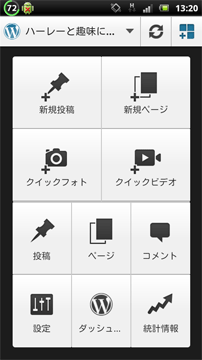
先日は写真の投稿を試してみてうまくいきましたので、今回は動画投稿をテストしてみました。
「WordPress for Android」を起動し、「クイックビデオ」をクリックします。
動画撮影モードに入るので、ここではサイズを一番小さな「QVGA」に設定します。
今回撮影したのは320×240、11秒でしたがそれでも1.3MBのサイズがありました。
試しに1280×720のHDモードだと11秒でも8.6MBと7倍弱のサイズになってしまいます。
これだとアップするのも見てもらうのも負荷が掛かりすぎでしょう。
動画撮影の注意点をひとつ。
スマホの画面は縦長ですが動画は横長に撮影、表示されますので、スマホを横にして構えて撮影します。
「クイックビデオ」での撮影が終わったら、記事のタイトルと本文(省略可)を書いて、カテゴリーも選びます。
あとは「公開」ボタンをクリックするだけです。
このサイズでもアップし終わるのに2,3分掛かりました。
アップされた記事をパソコンで表示してみました。
動画の見え方は使用しているブラウザによって違っていました。
一番シンプルなのがInternet Explorer でした。
タイトルと本文のテキストだけであとは「Click to view video」と表示され、ここをクリックすると別ウインドウでパソコンの動画ソフトが起動し表示されました。
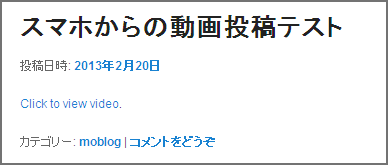
つぎはFire Fox です。
やはり表示はタイトルと本文のテキストですが、動画の画面風の表示の中に「サポートされたファイル形式およびMIMEタイプの動画が見つかりませんでした。」となり動画が見られませんでした。
ただ、ひょっとするとこれは私が使っているスマホ(Docomo Sony Ericson XPERIA)の撮影する動画ファイル形式(MPEG4 AVC/H.264 Baseline@1.3)がダメなので、ほかのスマホで別のファイル形式で撮影されたものなら違う結果になるのかもしれません。
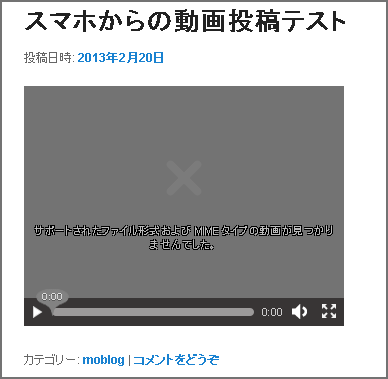
最後に、ちゃんと再生出来たのがGoogle Crome でした。
これは記事の中にちゃんと動画画面が出て、アイコンをクリックすれば再生出来ました。
全画面表示や音量調整も出来ます。
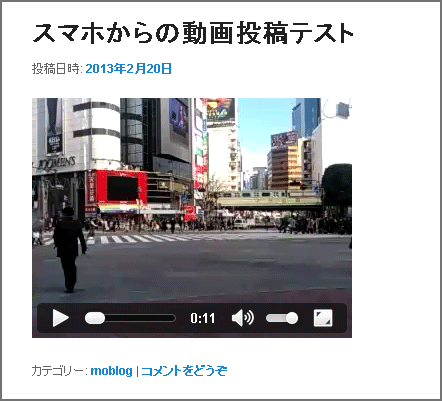
見てもらうのならブラウザは Google Crome か Internet Explorer を指定した方がよさそうですね。
これだけの操作で自分のブログに動画付きの記事を簡単にアップ出来るのは魅力的ですね。
ツーリングや旅行先で写真だけでなく動画をアップする事で、感動をいち早く伝えられそうです。
こうなってくるとあとは、ツーリングしながら目の前に広がる風景をリアルタイムで動画配信してみたくなりますよね。
そんな方法もあるんでしょうかね。
コメント